
软件介绍:
Proteus 是由英国 Labcenter Electronics 公司开发的一款电子设计自动化(EDA)软件。它主要用于电路设计、仿真和 PCB(印制电路板)设计,广泛应用于电子工程、嵌入式系统开发和教育教学领域。其主要功能包括电路原理图设计、实时电路仿真、嵌入式代码调试以及多层 PCB 布局设计。
当前版本主要功能&新增功能:(以下信息来源于网络,仅供参考)
首次发布日期: 2008 年 6 月
- 电路原理图设计: 提供直观的拖放式界面,支持复杂电路的快速构建。
- 实时仿真功能: 支持 SPICE 仿真和微控制器协同仿真,实时验证电路设计。
- PCB 布局设计: 支持多层 PCB 设计,自动布线和手动优化相结合。
- 元件库扩展: 包含数千种电子元件,支持用户自定义元件。
- 嵌入式调试: 支持多种微控制器型号的代码调试,如 AVR、PIC 和 ARM。
- 3D 可视化: 提供 PCB 设计的 3D 预览功能,优化布局检查。
安装教程:
温馨提示:
- 安装前请关闭所有杀毒软件,以免补丁文件被误删。
- 建议备份重要文件,以防安装过程中出现意外。
注意事项:
- 确保系统满足最低配置要求(Windows XP 或更高版本)。
- 安装路径建议选择非 C 盘的磁盘,以优化系统性能。
开始安装:
1、右键单击下载的软件压缩包,选择【解压】:
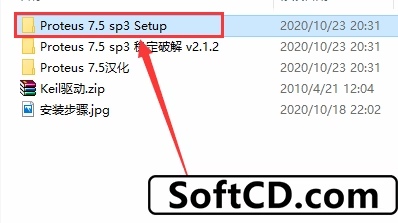
2、双击打开解压后的文件夹:
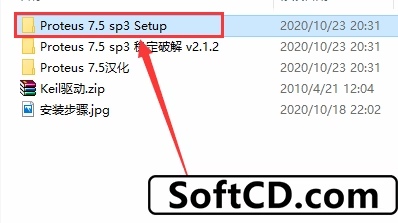
3、双击打开【Proteus 7.5 sp3 Setup】文件夹:
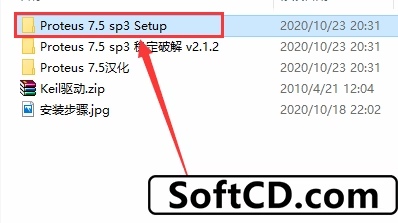
4、右键单击【Proteus 75SP3 Setup.exe】,选择【以管理员身份运行】:
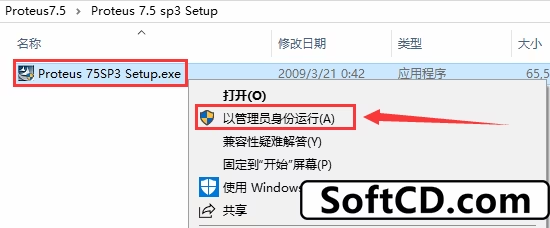
5、点击【是】:
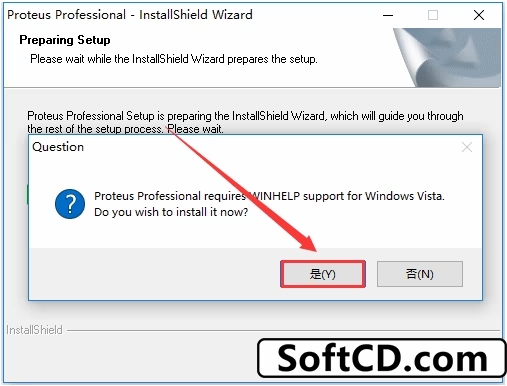
6、点击【确定】:

7、点击【Next】:
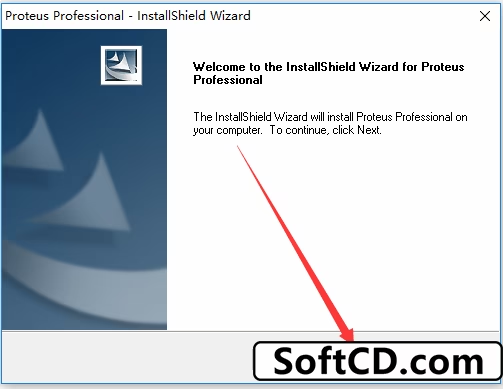
8、点击【Yes】:

9、勾选【Use a license key installed on a server】,点击【Next】:
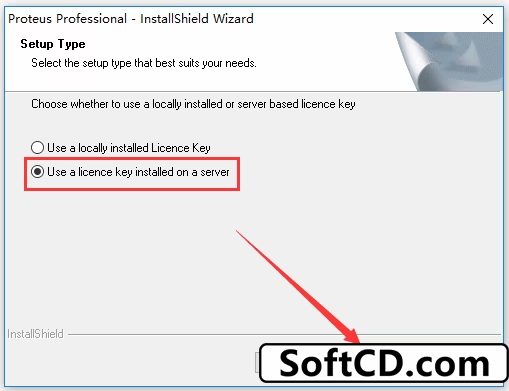
10、点击【Next】:
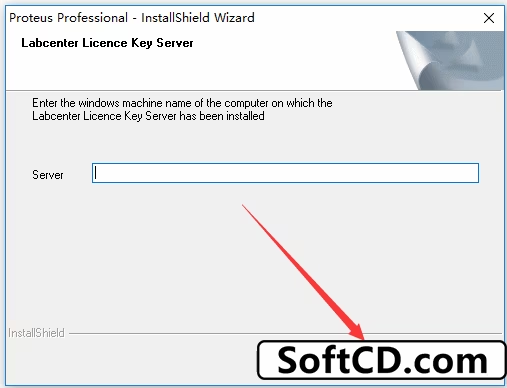
11、点击【Browse】更改安装路径,建议选择非 C 盘的磁盘(例如 D:/Proteus 7.5),点击【Next】:
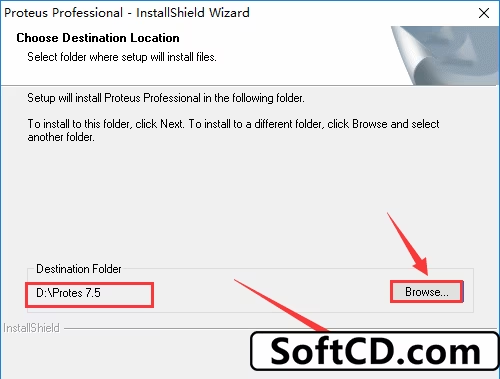
12、点击【Next】:
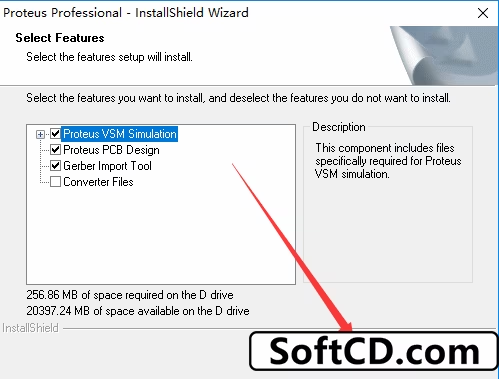
13、点击【Next】:
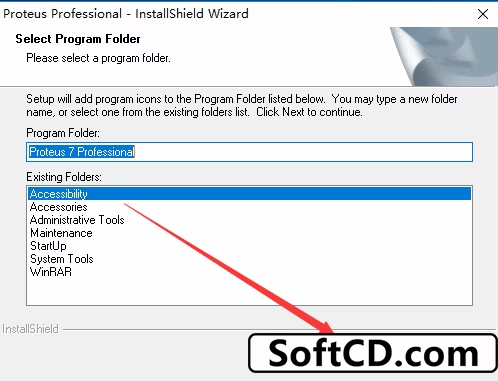
14、等待安装完成:
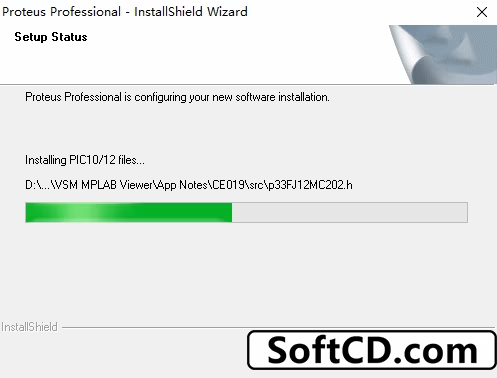
15、点击【Finish】:
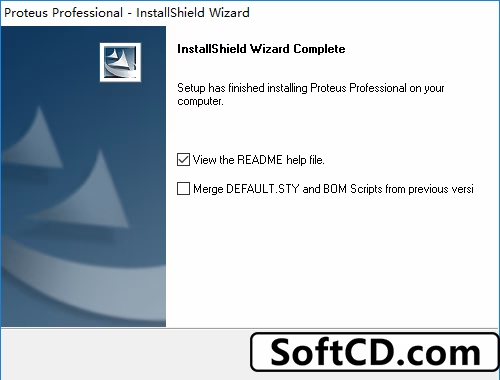
16、点击【×】关闭界面:
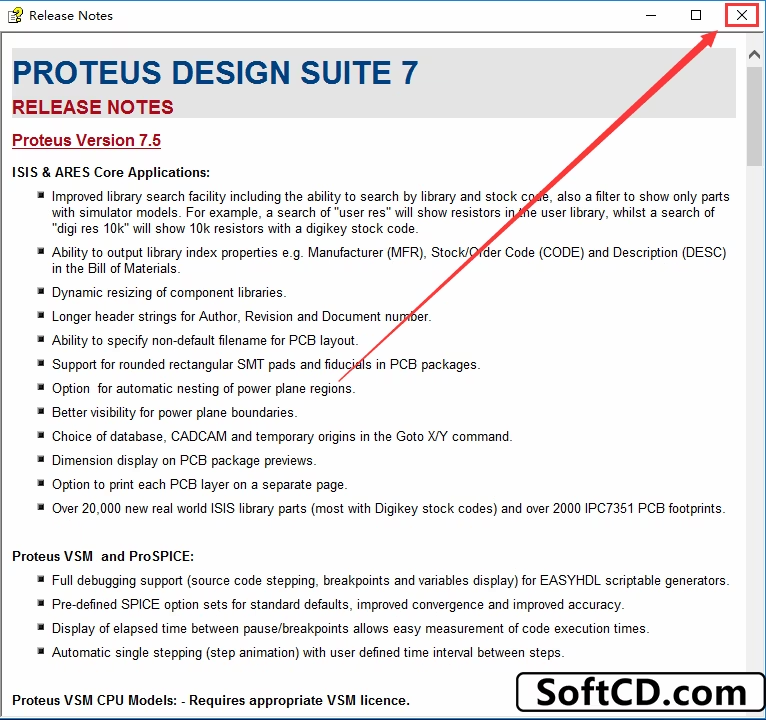
17、打开解压后的文件夹,双击打开【Proteus 7.5 sp3 稳定破解 v2.1.2】文件夹:
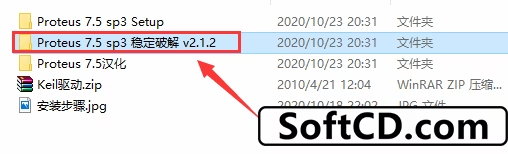
18、全选文件夹中的文件,右键单击选择【复制】:
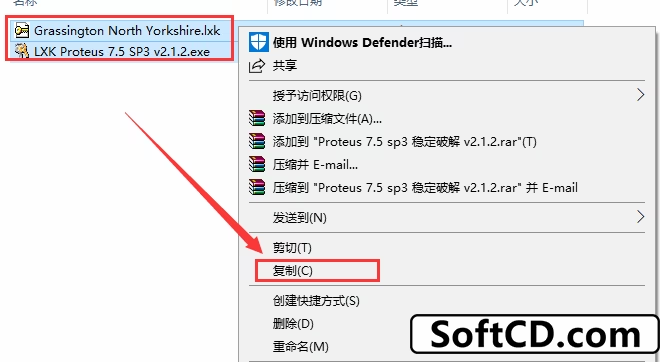
19、打开软件安装目录(例如 D:/Proteus 7.5):
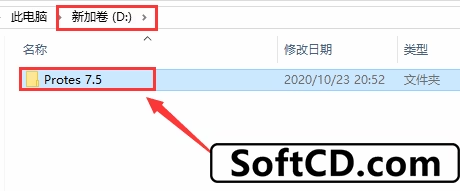
20、双击打开【BIN】文件夹:
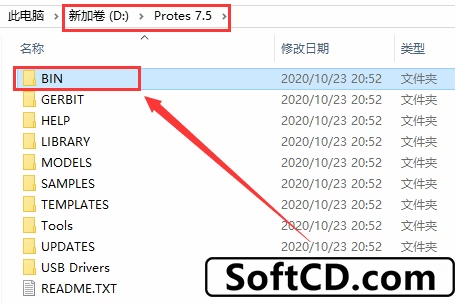
21、在空白处右键单击,选择【粘贴】:
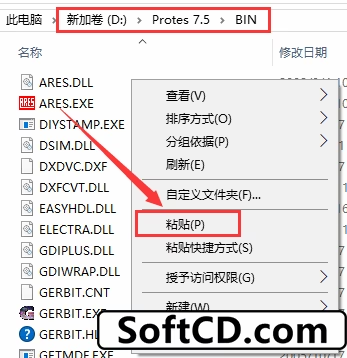
22、打开解压后的【Proteus7.5】文件夹,双击打开【Proteus 7.5 汉化】文件夹:
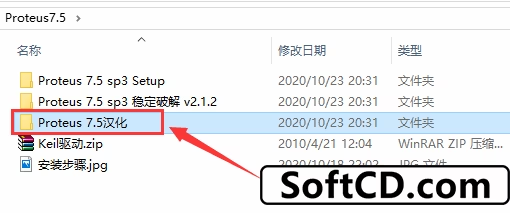
23、全选文件夹中的文件,右键单击选择【复制】:
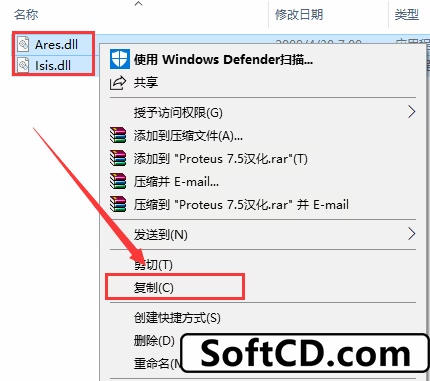
24、打开软件安装目录中的【BIN】文件夹(例如 D:/Proteus 7.5/BIN),在空白处右键单击,选择【粘贴】:
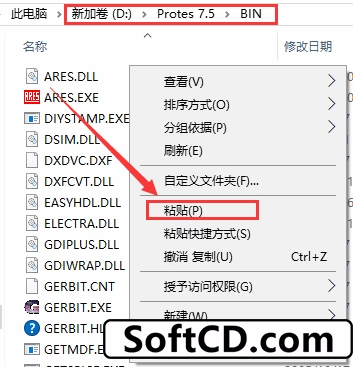
25、点击【替换目标中的文件】:
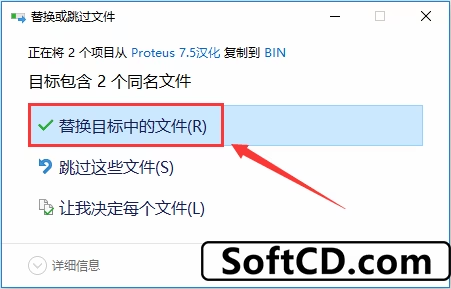
26、在【BIN】文件夹中找到【LXK Proteus 7.5 SP3 v2.1.2.exe】,右键单击选择【以管理员身份运行】:
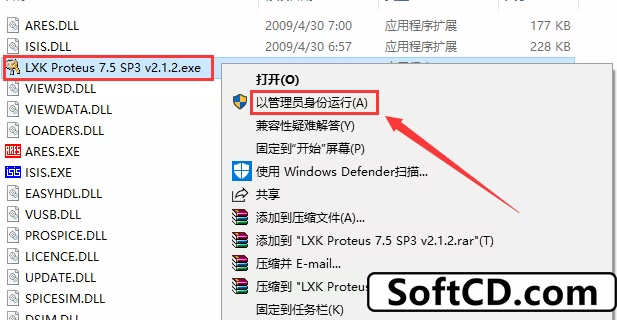
27、点击【Browse】选择软件安装目录(例如 D:/Proteus 7.5),点击【Update】:
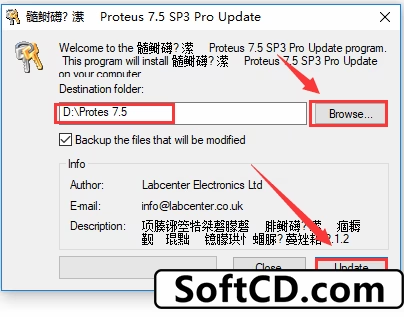
28、点击【确定】:
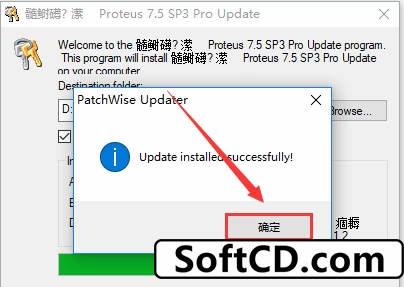
29、打开左下角【开始菜单】,将【ARES 7 Professional】图标拖到桌面创建快捷方式:
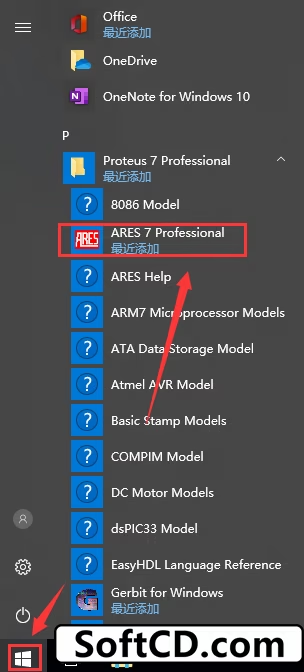
30、安装成功,软件运行界面如下:
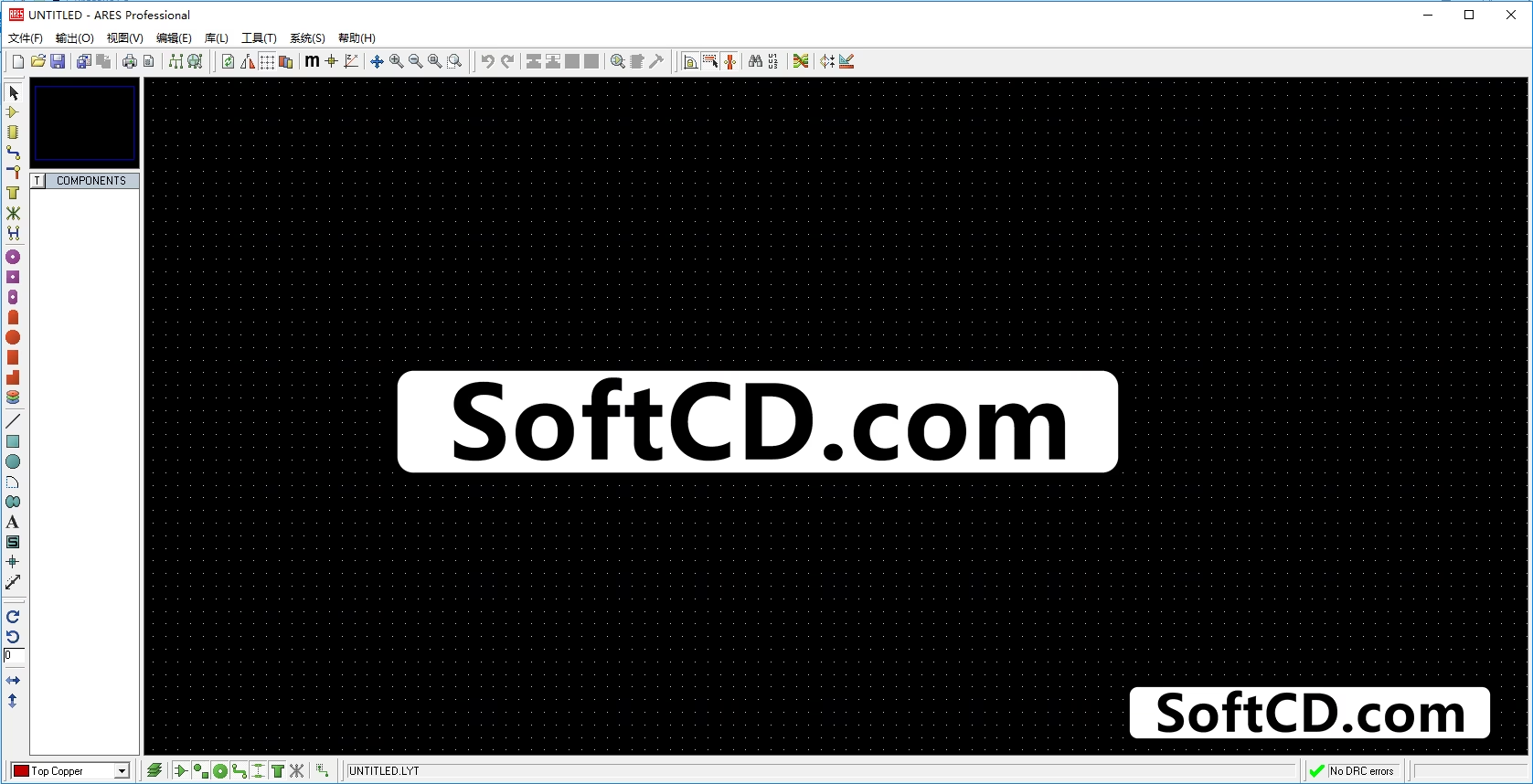
常见问题:
1、软件启动后提示许可证错误怎么办?
- 请确保已正确复制破解文件夹中的补丁文件到安装目录的【BIN】文件夹,并以管理员身份运行破解程序。
2、安装完成后软件界面显示英文如何处理?
- 请确认已将汉化包中的【ARES.DLL】和【ISIS.DLL】文件复制到安装目录的【BIN】文件夹,并替换原文件。
3、软件运行时出现闪退怎么办?
- 确保已关闭杀毒软件,重新复制破解文件夹中的文件,并以管理员身份运行软件。
由于时效性,部分软件安装失败/无法使用等请在评论区留言或点此求助以便我们及时更新版本。
软件整理/服务器维护不易,若您成功安装,可将本站分享给更多小伙伴支持本站哦~
 Windows
Windows![[Win]Proteus 8.17 for Win64bit位软件中文版免费下载附注册机注册教程详细Proteus Professional 8.17正式版下载安装教程](https://assets.softcd.com/wp-content/cache/2024/06/29749_001.avif)

![[Win]Proteus 8.15 for Win64bit位软件中文版免费下载附注册机注册教程详细Proteus Professional 8.15正式版下载安装教程](https://assets.softcd.com/wp-content/cache/2024/06/29717_001.avif)
![[Win]Proteus 8.13 for Win64bit位软件中文版免费下载附注册机注册教程详细Proteus Professional 8.13正式版下载安装教程](https://assets.softcd.com/wp-content/cache/2024/06/29698_001.avif)
![[Win]Proteus 8.9 for Win64bit位软件中文版免费下载附注册机注册教程详细Proteus Professional 8.9正式版下载安装教程](https://assets.softcd.com/wp-content/cache/2024/06/29665_001.avif)
![[Win]Proteus 8.6 for Win32bit&64bit位软件中文版免费下载附注册机注册教程详细Proteus Professional 8.6正式版下载安装教程](https://assets.softcd.com/wp-content/cache/2024/06/29653_001.avif)
![[Win]Proteus 8.4 for Win32bit&64bit位软件中文版免费下载附注册机注册教程详细Proteus Professional 8.4正式版下载安装教程](https://assets.softcd.com/wp-content/cache/2024/06/29624_001.avif)

评论0